电脑任务栏图标怎么合并成一栏?实用教程,让你的桌面更整洁!
更新时间:2023-07-11 13:38:06作者:xiaoliu
电脑任务栏图标怎么合并成一栏,电脑任务栏上的图标数量越来越多,很容易就会使任务栏变得杂乱无章,但是不用担心,Windows系统提供了一个很方便的功能——将相同类型的图标合并成一栏。这种方法不仅可以节省任务栏的空间,还能把任务栏变得更加整洁。下面我们就来看看如何将电脑任务栏上的图标合并成一栏。
操作方法:
1.打开电脑,鼠标右键单击任务栏。

2.页面弹出选项,点击任务栏设置。

3.然后点击合并任务栏按钮下方的下拉框。
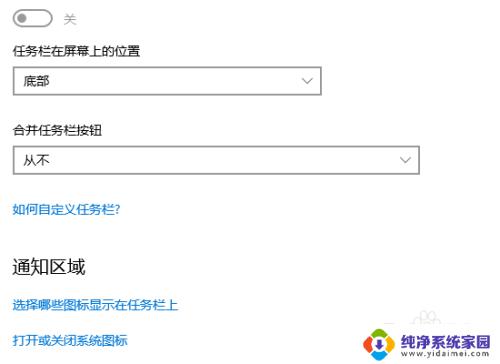
4.页面弹出选项,选择始终合并按钮或任务栏已满时。
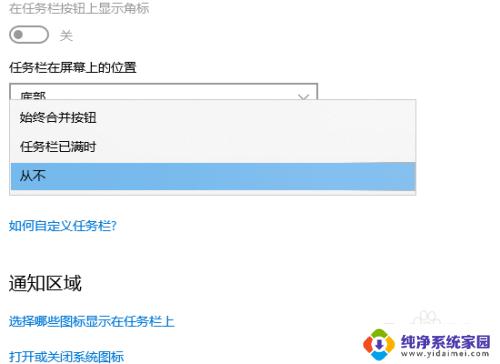
5.选择好合并方式之后,返回电脑桌面。
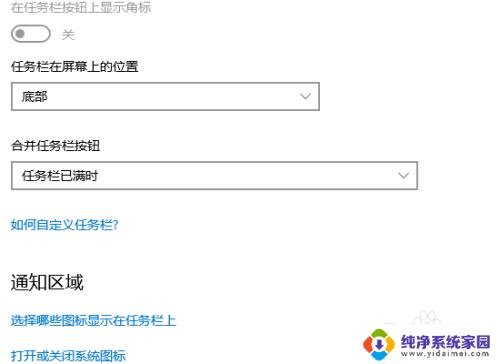
6.点击一下任务栏图标,就可以看到相同的任务图标合并在一起了。
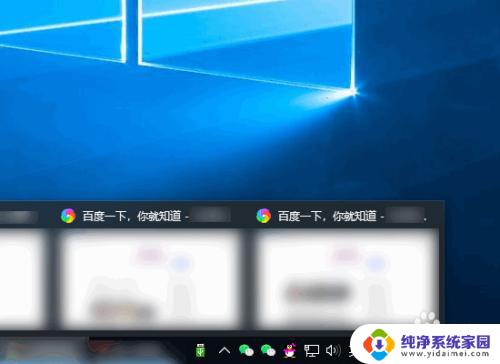
以上就是电脑任务栏图标如何合并成一栏的全部内容,如果您也遇到了同样的问题,可以参考本文中介绍的步骤进行修复,希望本文对您有所帮助,谢谢。
电脑任务栏图标怎么合并成一栏?实用教程,让你的桌面更整洁!相关教程
- 桌面图标都跑到任务栏了 桌面图标移动到任务栏怎么恢复
- 电脑桌面不显示图标和任务栏解除的视频 桌面图标和任务栏不见了怎么恢复
- 如何将图标从任务栏移到桌面 怎么把任务栏中的应用图标移到桌面
- 桌面图标点不了,任务栏可以点 QQ图标不显示在电脑任务栏怎么调整
- 怎么让电脑桌面的图标可以随意摆放?教你简单实用的方法
- 任务栏占满时合并怎么设置 通过修改注册表实现 windows 10 任务栏按钮合并
- 如何把任务栏的图标隐藏 如何在电脑任务栏隐藏图标
- 如何将电脑任务栏的软件放在桌面上 怎么将任务栏应用程序拖拽到桌面
- 任务栏小图标怎么隐藏 Windows任务栏中的小图标如何隐藏
- 联想电脑桌面上的图标在下边工具栏怎么办 任务栏跑到电脑桌面右边了怎么恢复
- 笔记本开机按f1才能开机 电脑每次启动都要按F1怎么解决
- 电脑打印机怎么设置默认打印机 怎么在电脑上设置默认打印机
- windows取消pin登录 如何关闭Windows 10开机PIN码
- 刚刚删除的应用怎么恢复 安卓手机卸载应用后怎么恢复
- word用户名怎么改 Word用户名怎么改
- 电脑宽带错误651是怎么回事 宽带连接出现651错误怎么办